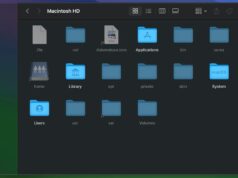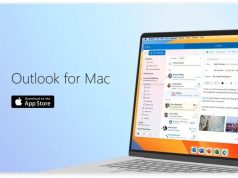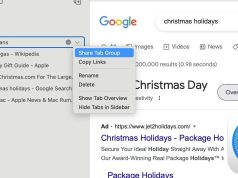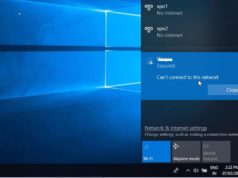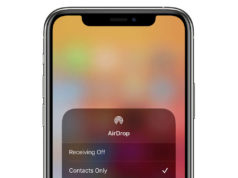Chúng ta thường nghĩ việc cắt ghép video đòi hỏi các phần mềm khác để thực hiện. Nhưng thực ra cắt video rất đơn giản, có thể thực hiện nhanh chóng.
Dưới đây là một số cách giúp bạn thực hiện cắt video nhanh chóng hơn.
Trên Windows
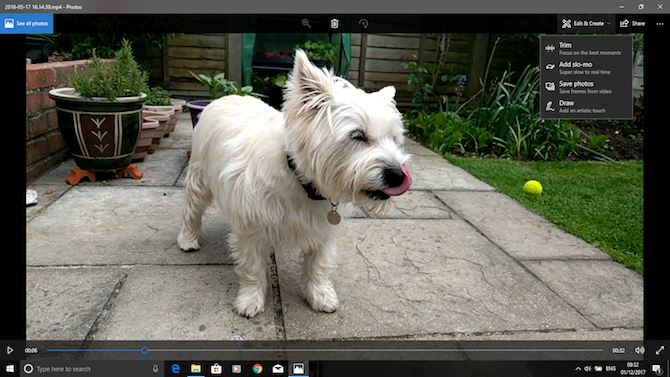
Cách nhanh nhất để cắt video trên Windows 10 là dùng chính ứng dụng Photos.
Bạn mở ứng dụng Photos bằng trình đơn Start rồi thêm video cần sửa vào. Có thể bấm chuột phải vào video rồi chọn mở bằng Photos.
Khi đã mở, bạn chọn mục Edit & Create ở góc phải của cửa sổ rồi chọn Trim.
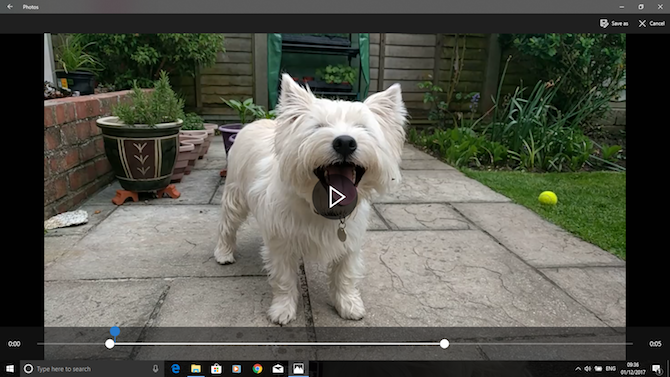
Video sẽ được mở lại trong chế độ chỉnh sửa. Trên thanh thời gian của video, có một nút màu xanh cho phép bạn cuộn qua video, cùng với hai chấm màu trắng được sử dụng để đặt điểm bắt đầu và điểm kết thúc cho đoạn cần cắt.
Trước tiên, bạn kéo dấu chấm bên trái qua phải cho đến điểm bạn muốn video của mình bắt đầu (đoạn phía trái sẽ được cắt). Sau đó kéo dấu chấm bên phải để cắt đoạn cuối video.
Nhấn nút Play để xem lại các thay đổi, tinh chỉnh vị trí của các chấm màu trắng để xem các chỉnh sửa của bạn. Bấm Save as để lưu lại. Video vừa chỉnh sửa sẽ được lưu mặc định bằng tên bản gốc và có chữ Trim đằng sau nhằm tránh ghi đè lên video gốc của bạn.
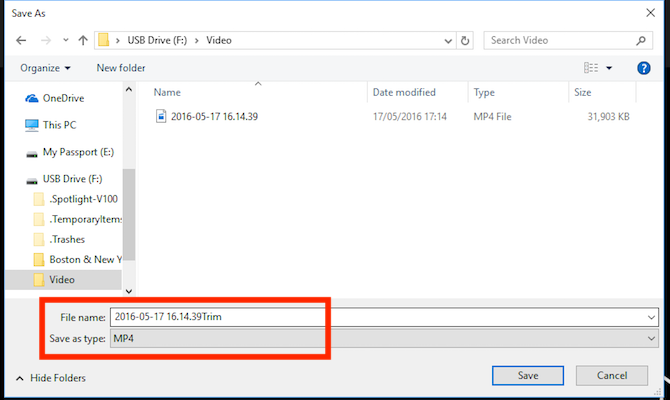
Trên máy tính Mac
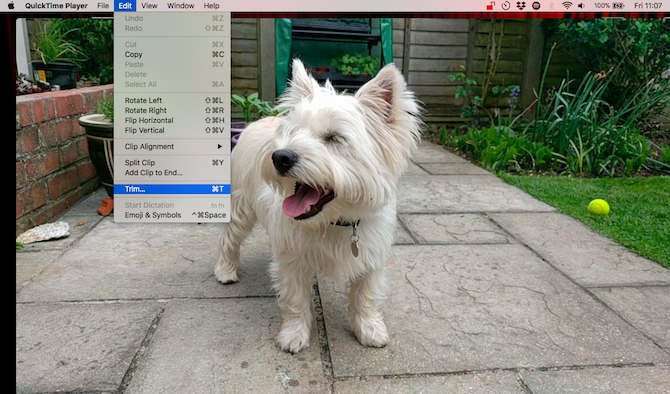
Trên macOS, bạn có thể dùng QuickTime Player để cắt video.
Mở video bằng QuickTime Player. Vào Edit > Trim, bạn sẽ thấy thanh để cắt video ở phía dưới cửa sổ. Đoạn nằm trong khung màu vàng sẽ là đoạn còn lại sau khi cắt. Các đoạn ở phía ngoài là phần bị cắt bỏ.
Điều chỉnh hai đầu mút của thanh màu vàng để chọn vùng bạn muốn lấy, sau đó chọn Trim rồi lưu lại.
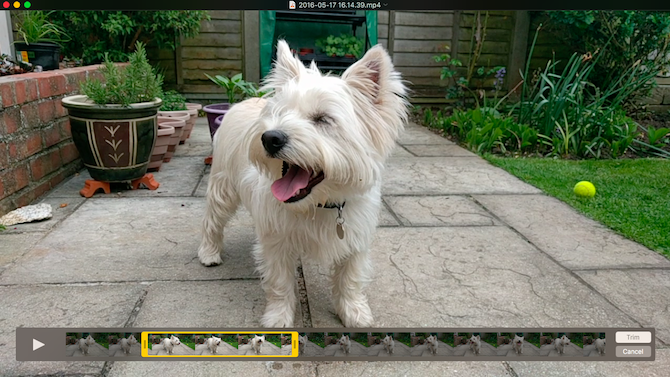
Trên hệ điều hành Linux
Trên Linux, bạn cần một ứng dụng khác để thao tác. Hãy dùng Vidcutter. Cách cài đặt tùy thuộc vào distro mà bạn sử dụng.
Trên Ubuntu, sử dụng lệnh:
sudo add-apt-repository ppa:ozmartian/apps sudo apt update
Cuối cùng, cài đặt bằng lệnh:
sudo apt install vidcutter
Mở video bằng Vidcutter.

Kéo thanh màu xanh lá đến điểm bạn muốn video bắt đầu.
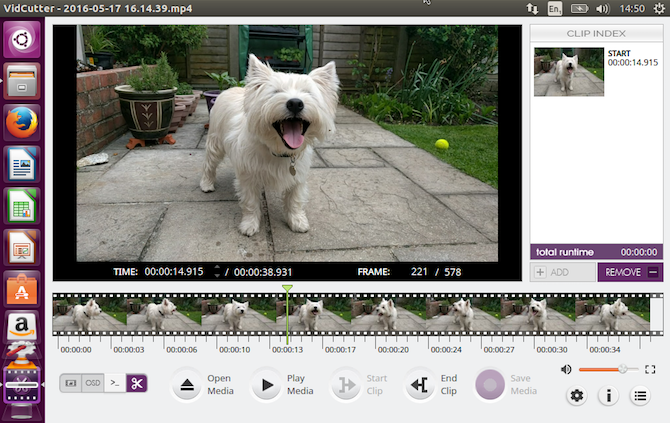
Bấm Start Clip để bắt đầu lưu từ vị trí đó. Tiếp theo, kéo thanh màu xanh đến điểm muốn kết thúc rồi chọn End Clip. Cuối cùng là lưu lại video.
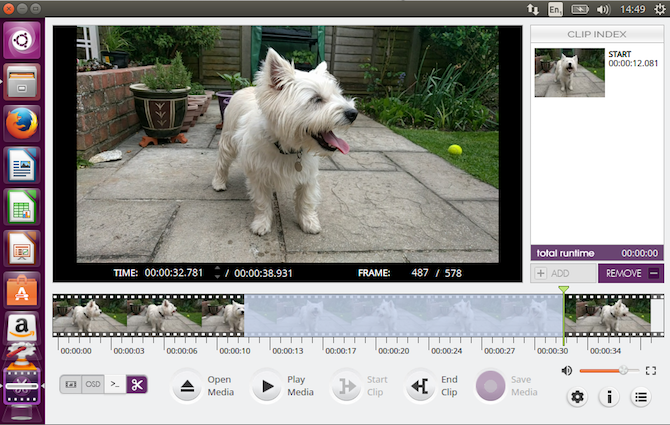
Cắt video trực tuyến
Hãy dùng ClipChamp để cắt video trực tuyến. Bạn cần phải đăng kí để sử dụng.
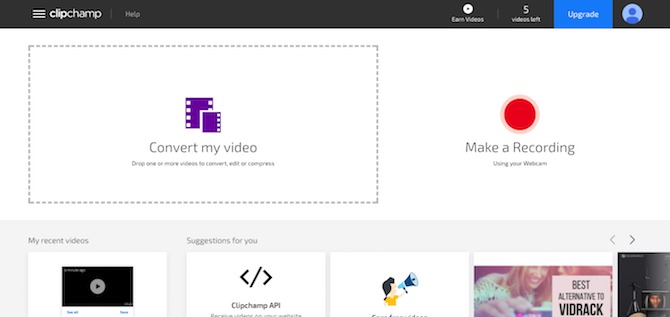
Để chỉnh sửa, bấm vào mục Edit Video ở phía trên. Đoạn phim sẽ xuất hiện phía dưới với hai lá cờ màu xanh ở hai đầu. Di chuyển chúng để đặt điểm bắt đầu và kết thúc mới. Phần bạn chọn được tô bóng màu xanh, phần bên ngoài sẽ bị cắt bỏ.
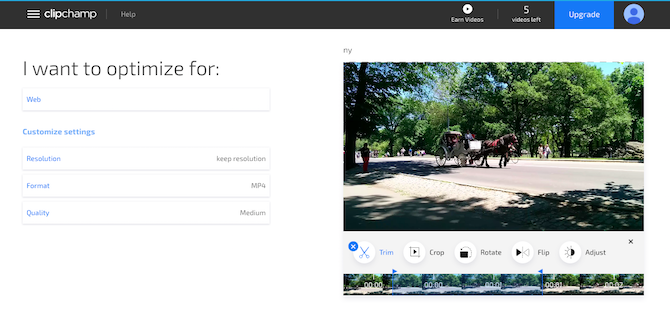
Sau khi điều chỉnh, xem lại các tùy chọn tối ưu hóa ở phần bên trái của màn hình, chọn một nền tảng mà bạn muốn tối ưu hóa như web, điện thoại di động hoặc tạo GIF. Bạn cũng có thể điều chỉnh độ phân giải, định dạng tệp và chất lượng. Cuối cùng là bấm Start để bắt đầu quá trình cắt video.
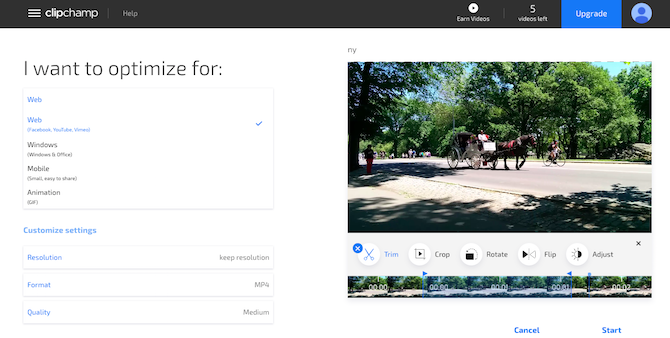
Khi hoàn tất, bạn có thể chọn chia sẻ lên các mạng xã hội hoặc lưu về thiết bị.
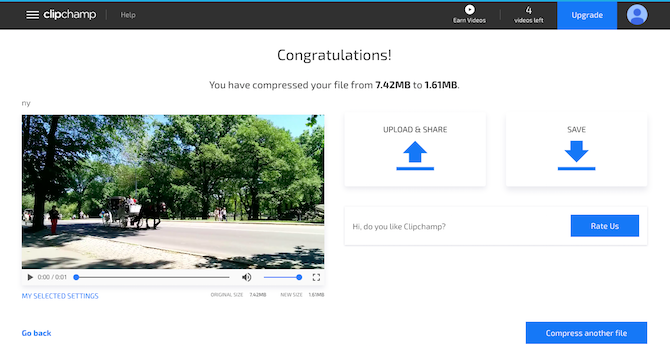
Theo Makeuseof